Pomoc sterownika drukarki, Anulowanie drukowania z komputera – TA Triumph-Adler P-4030i MFP Instrukcja Obsługi
Strona 126
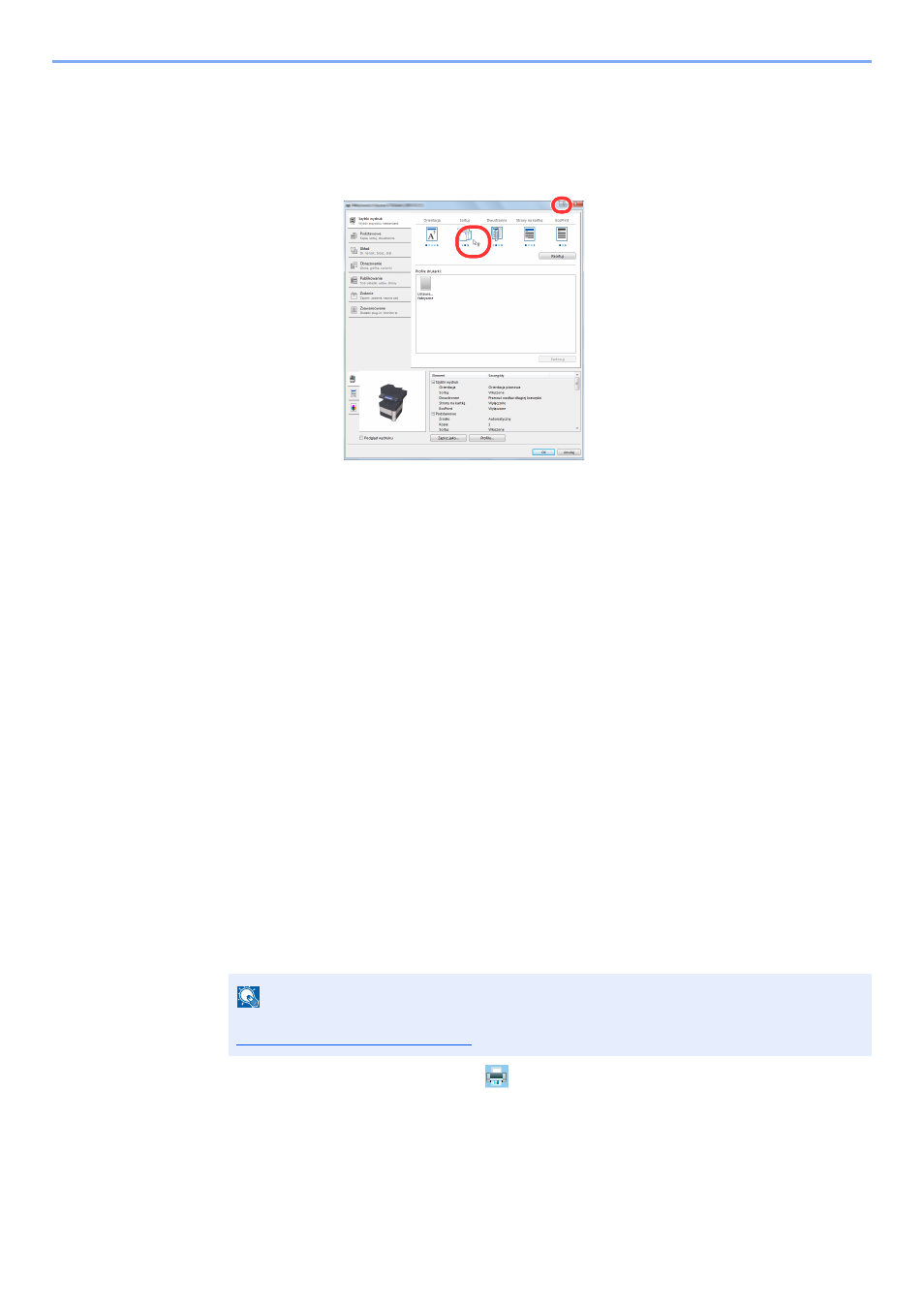
4-6
Drukowanie z komputera > Drukowanie z komputera
Pomoc sterownika drukarki
Sterownik drukarki jest dostarczany wraz z plikami pomocy. Aby dowiedzieć się więcej o ustawieniach drukowania,
należy otworzyć okno dialogowe ustawień drukowania sterownika drukarki i wyświetlić tematy pomocy zgodnie
z poniższą procedurą.
• Kliknij przycisk [
?
] w prawym górnym rogu okna dialogowego, a następnie kliknij element, o którym informacje mają
być wyświetlone.
• Kliknij element, o którym informacje mają być wyświetlone, a następnie naciśnij klawisz [
F1
] na klawiaturze.
Zmiana domyślnych wartości ustawień sterownika
drukarki (Windows 7)
Możliwa jest zmiana domyślnych wartości ustawień sterownika drukarki. Wybierając często używane ustawienia, można
pominąć wykonywanie niektórych czynności podczas drukowania. Aby uzyskać więcej informacji o ustawieniach, patrz
Printing System Driver User Guide.
1
Kliknij przycisk [
Start
] w systemie Windows, a następnie przycisk [
Urządzenia i drukarki
].
2
Kliknij ikonę sterownika drukarki prawym przyciskiem myszy, a następnie z menu wybierz
pozycję [
Właściwości drukarki
].
3
Na karcie [
General
] kliknij przycisk [
Basic
].
4
Zaznacz żądane domyślne wartości ustawień i kliknij przycisk [
OK
].
Anulowanie drukowania z komputera
Aby anulować zadanie drukowania realizowane z wykorzystaniem sterownika drukarki przed rozpoczęciem drukowania,
należy wykonać następujące czynności:
1
Kliknij dwukrotnie ikonę drukarki (
) wyświetlaną na pasku zadań w prawym dolnym
rogu pulpitu systemu Windows. Zostanie wyświetlone okno dialogowe drukarki.
2
Kliknij plik, którego drukowanie ma być anulowane, i wybierz polecenie [
Anuluj
] z menu
„Dokument”.
NOTATKA
Podczas anulowania drukowania należy postępować zgodnie z informacjami w części
Anulowanie zadań na stronie 5-18
1
2